Das Statistik-Update (November 2023) bringt nicht nur ein übersichtlicheres Layout, sondern auch bereinigte Zahlen* und praktische Widgets, die einen schnellen Überblick über die Entwicklung der Abruf- und Abozahlen deiner Podcasts ermöglichen.
Statistik-Dashboard
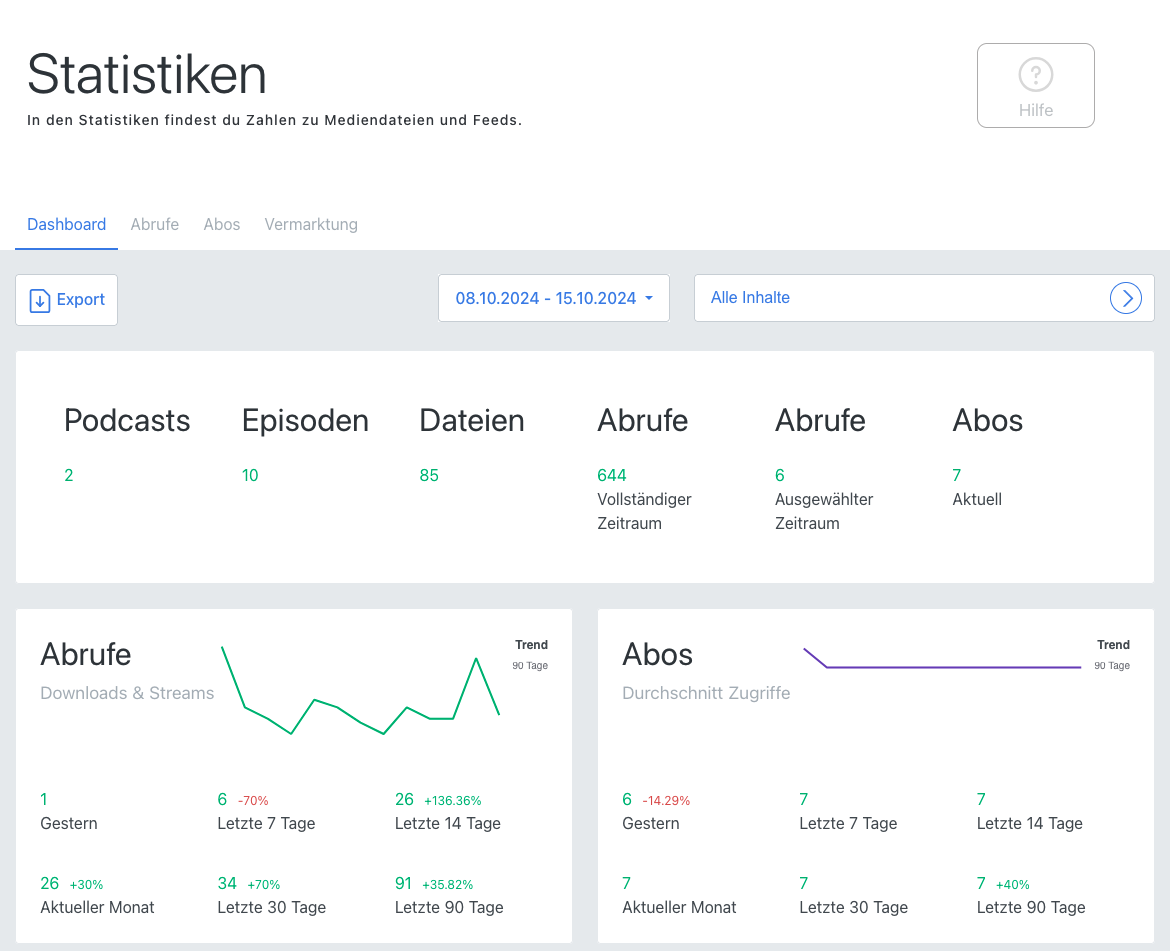
Das Dashboard ist der Reiter, der beim Aufrufen der Statistiken als erstes angezeigt wird. Es gibt dir einen Überblick über Abrufzahlen und Abos und deren zurückliegende Entwicklungen. Mehrere Widgets (die weißen Kästen) zeigen unter verschiedenen Gesichtspunkten die Performance deiner Episoden, zum Beispiel Vergleiche der Abrufzahlen zu denen der letzten 90 Tage und mehr.
Jedes Widget ist weiter unten genau erläutert. Aber fangen wir bei den Basics an, damit du dich perfekt mit den Statistiken auskennst.
*Abruf-Zahlen enthalten keine Bot-Zugriffe: In den bisherigen Detail-Seiten zu Hörern und Downloads (in voriger Statistik-Version) war es bisher so, dass Bot-Zugriffe mitgezählt wurden und händisch subtrahiert werden mussten. Das überarbeitete Statistik-Dashboard sowie der neue Reiter Abrufe enthält keine Zugriffe mehr durch Bots. Dadurch spiegeln die neuen Statistiken noch genauer die tatsächlichen (menschlichen) Abrufzahlen wider. Zum FAQ-Eintrag: Was sind Bots?
Zeitraumauswahl
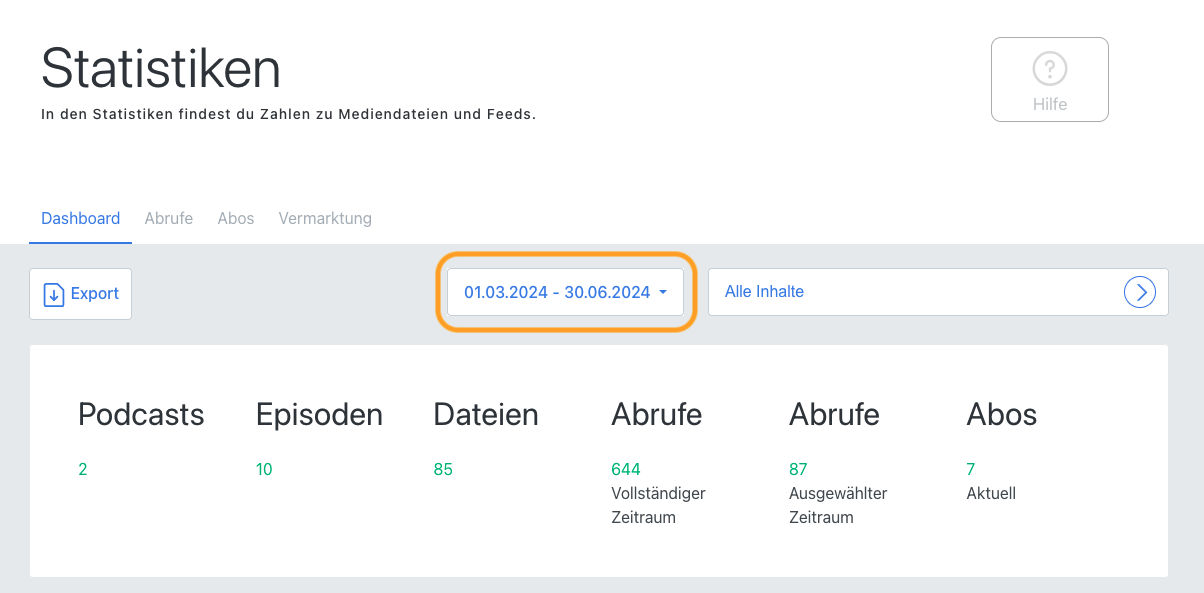
Oben im Statistik-Dashboard kannst du wie gewohnt einen Zeitraum auswählen, innerhalb dessen die Abruf-Zahlen angezeigt werden sollen. Der gewählte Zeitraum bezieht sich dann auch auf die Reiter oben (Abrufe und Abos), in denen ihr diese Zahlen im Detail einsehen könnt.
Um einen Zeitraum auszuwählen, navigiere im Kalender zum gewünschten Jahr und Monat und klicke ein gewünschtes Startdatum an. Navigiere dann zum gewünschten Jahr und Monat, um ein Enddatum des Zeitraums festzulegen. Der gewählte Zeitraum wird im Kalender als grauer Streifen dargestellt, die Start- und Endtage eingekreist.
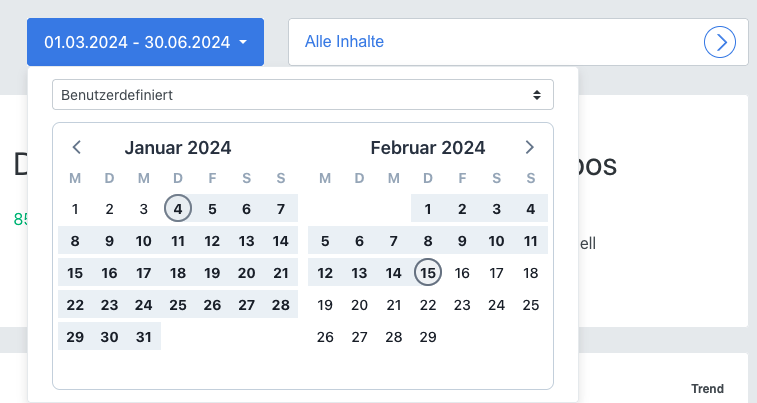
Alternativ hast du die Option, über das Dropdown-Menü voreingestellte Zeiträume aufzurufen:
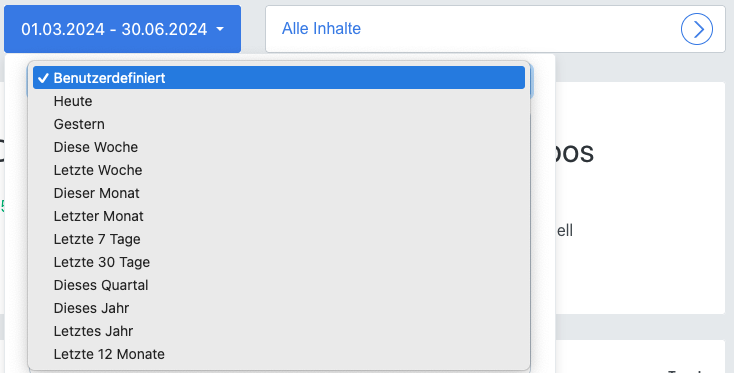
Quellenauswahl
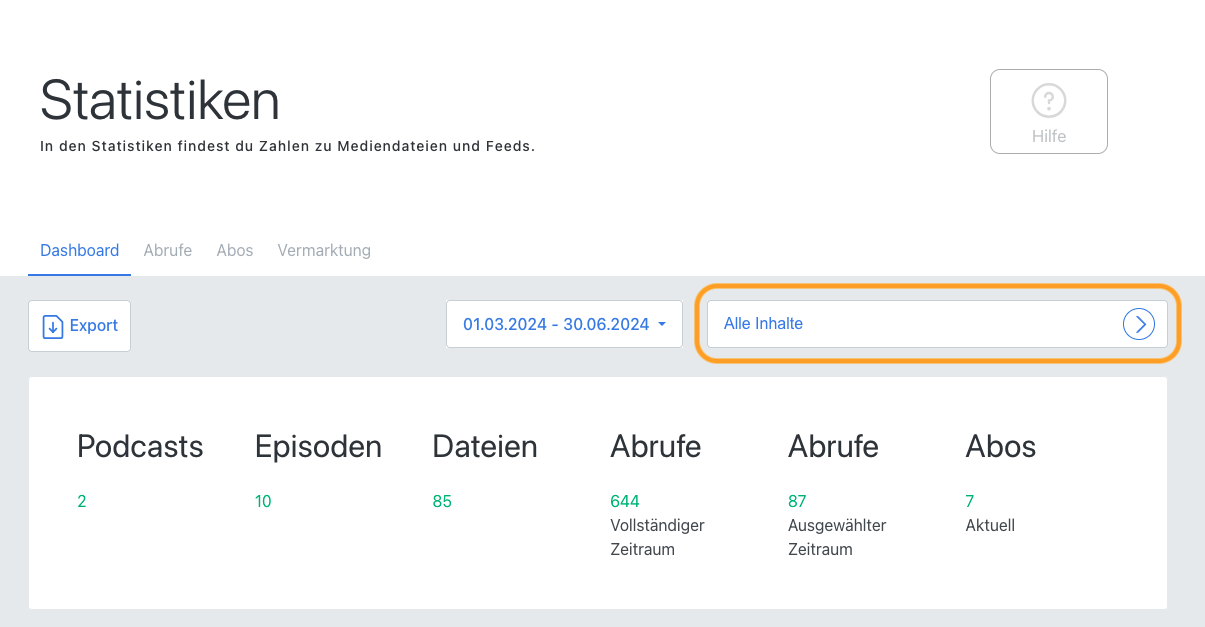
Für die Eingrenzung der Abrufzahlen ist auch die Quellenauswahl wichtig. Du kannst darin auf verschiedene Ebenen eurer Podcast-Inhalte navigieren, bzw. filtern. Der Pfeil nach rechts zeigt die nächsten tieferen Ebenen, der Pfeil nach links zeigt die nächst höheren Ebenen.
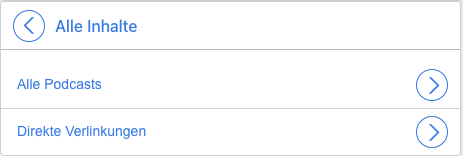
Hinweis: Wenn du nur einen Podcast-Kanal in deinem Nutzerkonto verwaltest, ist dieser bei der Quellenauswahl bereits vorausgewählt. Es gilt dann der Filter "Einzelner Podcast" (siehe nachfolgende Liste).
Ebenen der Quellenauswahl (von hoch nach tief):
Alle Inhalte | Zeigt die Abrufdaten sämtlicher Podcasts (RSS-Feeds), Direkte Verlinkungen (z.B. über Web-Player oder Dateieinbindungen) und Episoden aller im Nutzerkonto befindlichen Kanäle, Episoden und Dateien im ausgewählten Zeitraum an. |
Alle Podcasts | Zeigt ausschließlich die Abrufdaten sämtlicher Podcasts im ausgewählten Zeitraum und damit ausschließlich alle Inhalte, die mittels eines RSS-Feeds (und damit auf den gängigen Podcast-Plattformen) veröffentlicht wurden. Direkte Verlinkungen (z.B. über Web-Player oder Dateieinbindungen) zählen nicht dazu. Die nächst tieferen Ebenen von "Alle Podcasts" sind "Einzelner Podcast" > "Einzelne Episode" |
Direkte Verlinkungen | Zeigt ausschließlich die Abrufdaten sämtlicher Podcasts im ausgewählten Zeitraum und damit ausschließlich alle Inhalte, die mittels eines RSS-Feeds (und damit auf den gängigen Podcast-Plattformen) veröffentlicht wurden. Direkte Verlinkungen (z.B. über Web-Player oder Dateieinbindungen) zählen nicht dazu. Die nächst tiefere Ebene von "Direkte Verlinkungen" ist die Auswahl einer einzelnen Datei. |
Einzelner Podcast (angezeigt durch jeweiligen Podcast-Titel) | Zeigt ausschließlich die Abrufdaten des ausgewählten Podcasts, die im ausgewählten Zeitraumüber seinen RSS-Feed erfolgt sind (also über die gängigen Podcast-Plattformen). Zugriffe über direkte Verlinkungen zählen nicht dazu. Die nächst tiefere Ebene von "Einzelner Podcast" ist die Auswahl einer einzelnen Episode dieses Kanals. |
Einzelne Episode (angezeigt durch Episoden-Titel) | Zeigt ausschließlich die Abrufdaten der ausgewählten Episode, die im ausgewählten Zeitraum über ihren RSS-Feed erfolgt sind. Zugriffe über direkte Verlinkungen zählen nicht dazu. Wenn statt "Dashboard" der Reiter "Abrufe" ausgewählt ist, zeigt "Einzelne Episode" detaillierte Abrufstatistiken und Graphen zu dieser Episode an. "Einzelne Datei" ist die tiefste Ebene des Pfads "Alle Inhalte" > "Alle Podcasts" > "Einzelner Podcast" > "Einzelne Episode". |
Einzelne Datei (angezeigt durch Dateinamen und -Endung) | Zeigt ausschließlich die Abrufdaten der ausgewählten Datei (aus der Mediathek) im ausgewählten Zeitraum. Die Dateien beziehen sich auf die direkten Verlinkungen und unterscheiden sich dadurch von Episoden, die im RSS-Feed eingebunden sind, auch wenn eine Datei gleichzeitig direkt verlinkt und im RSS-Feed veröffentlicht sein kann. Wenn statt "Dashboard" der Reiter "Abrufe" ausgewählt ist, zeigt "Einzelne Datei" detaillierte Abrufstatistiken und Graphen zu dieser Datei an. "Einzelne Datei" ist die tiefste Ebene des Pfads "Alle Inhalte" > "Direkte Verlinkungen" |
Zur Begrifflichkeit: Hörer = Abrufe
Was vorher unter dem Begriff Hörer zusammengefasst war, wird jetzt als Abrufe bezeichnet. Die zugrundeliegende Datenbasis hat sich nicht geändert, insofern bleiben die beiden Werte miteinander vergleichbar. Ein wichtiger Untschied ist nur, dass in den neuen Statistiken keine Bot-Abrufe ausgewiesen werden. Als Abruf gelten nun sowohl Downloads als auch Streams. Ein Abruf wird dann gezählt, wenn jemand eine Episode aus eurem Podcast abspielt. Ein einzelnes Endgerät kann somit auch mehrere Abrufe tätigen.
Sonderfall Spotify-Zahlen
Sämtliche Abruf- und Abonnent:innenzahlen enthalten nicht die Abrufdaten von Spotify. Das liegt daran, dass Spotify nicht wie übliche Podcast-Plattformen direkt den RSS-Feed und einzelne Episoden-Dateien abfreift, sondern neue Episoden auf die eigenen Server kopiert. Ruft ein Spotify-user diese Episode ab, leitet Spotify diese Information nicht an Hosting-Dienste wie podcaster weiter. Du kannst trotzdem die Abrufzahlen deines Podcasts bei Spotify einsehen. Lies hier weiter.
Trendkurven
Die Trendkurven zeigen die Entwicklung der letzten 90 Tage auf Wochenbasis. Zudem findest du sechs Betrachtungszeiträume jeweils in totalen und prozentualen Werten. Die prozentualen Werte zeigen den Vergleich zum jeweils vorangegangenen Zeitraum.
Widget "Abrufe"
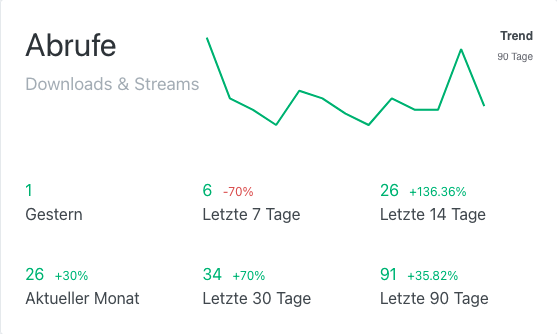
Zeigt die Entwicklungen der Zugriffe auf Episoden in der ausgewählten Quelle (siehe "Zeitraum- und Quellenauswahl" oben). Eine 90-Tage Trendkurve verschafft sofortigen Überblick. Sechs Zeiträume vergleichen die Abrufe mit den jeweils vorigen Zeiträumen (gestern zu vorgestern, letzte 7 Tage zu vorige 7 Tage usw.). Diese Vergleiche sind mit entsprechend ±Prozent Wachstum gekennzeichnet.
Widget "Abos"
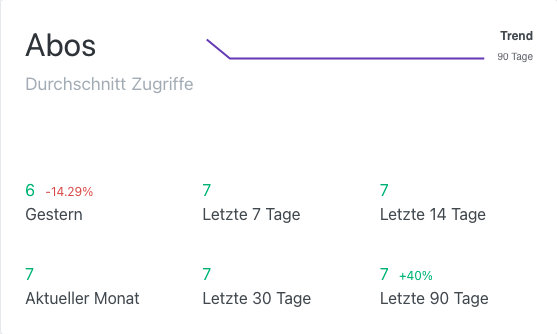

Ein Abo wird gezählt, wenn jemand den Feed eures Podcasts abonniert (bei manchen Apps auch "folgen" genannt). Wie auch bei den Abrufen habt ihr dafür eine Trendkurve der letzten 90 Tage auf Wochenbasis, sowie sechs Zeiträume und den prozentualen Vergleich zum jeweilg vorigen Zeitraum. So könnt ihr auf einen Blick sehen, wie sich der Zuwachs eurer Abonnent:innen entwickelt.
Widget "Alle Inhalte"
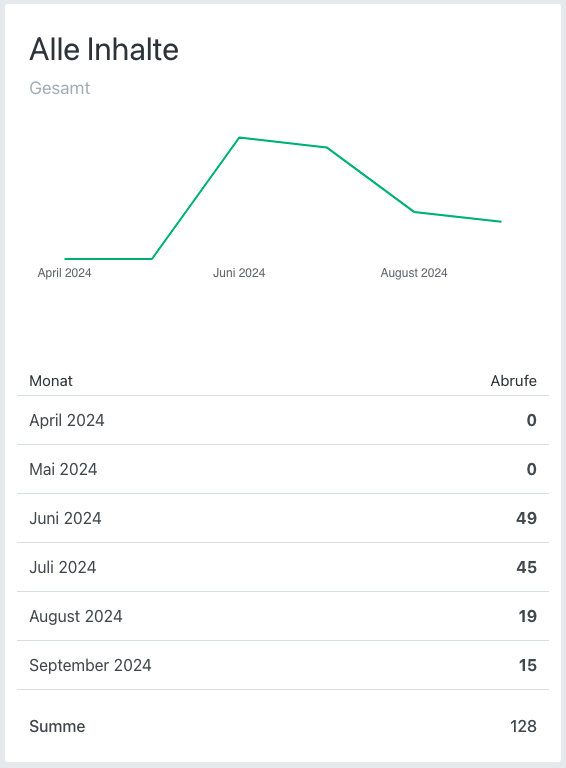

Hier findest du eine praktische Übersicht bestehend aus einer Trendkurve und einer Tabelle. Angezeigt wird jeweils der Zeitraum von sechs Monaten (inklusive des aktuell laufenden Monats). Je nach Wunsch erhaltet ihr so einen schnellen Überblick oder eine detaillierte Aufschlüsselung der Abrufe. Am Ende steht eine Summe.
Das Widget passt sich eurer Quellenauswahl an. Das bedeutet, du findest dort je Auswahl entweder die Werte all deiner Podcasts in Summe, einzelner Podcasts, aber auch einzelner Episoden oder direkter Downloads. Wenn kein einzelner Kanal oder einzelne Episode ausgewählt ist, sondern in der Quellenauswahl Alle Inhalte gewählt ist, ist auch das Widget mit Alle Inhalte betitelt.
Widget "Neueste Episode"
Dieses Widget zeigt dir die Abrufzahlen der zuletzt veröffentlichten Episode im Vergleich zu der vorigen Episode. Dies wird über die letzten 5 Tage auf Tagebasis dargestellt. Ihr könnt die einzelne Elemente der Darstellung (Kumuliert, Kumuliert vorher, Neueste Ep., Vorherige Ep.) an- und abwählen, indem ihr auf das jeweilige Element in der Legende klickt.
Damit kannst du beispielsweise feststellen, ob ein Episoden-Thema oder ein:e Gesprächspartner:in aus der Folge besonders gut angekommen ist, oder ob Reichweiten-Maßnahmen, die du dazwischen ergriffen habt, schon ihre Wirkung zeigen.
Widget "Charts"
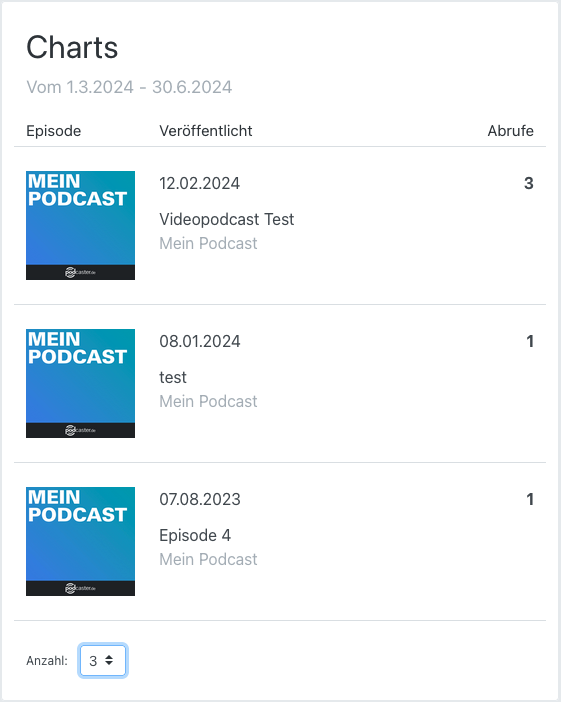
Anhand des Widgets Charts kannst du sehen, welche Episoden die meisten Abrufe hatten. Dies richtet sich nach dem Zeitraum, den du oben eingestellt hast. Am unteren Rand des Widgets hast du die Auswahl, ob 3 oder 5 Einträge in den Charts angezeigt werden sollen.
Widget "Top 3" / "Top 5"
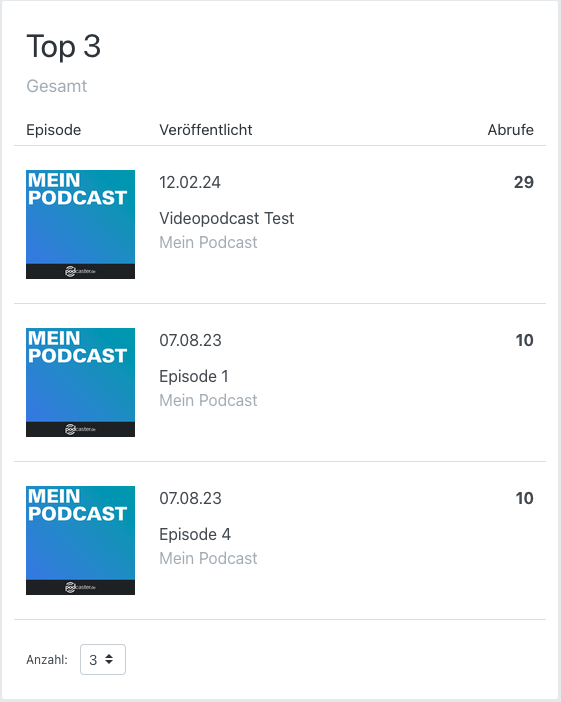
Die Top 3 zeigt euch die drei Episoden an, die insgesamt seit Veröffentlichung des Podcasts die meisten Abrufe gesammelt haben. Die Top 3 werden unabhängig vom ausgewählten Zeitraum gezählt und beziehen alle Podcasts und Episoden mit ein, sofern in der Quellenauswahl "Alle Inhalte" ausgewählt sind. Bei Auswahl eines einzelnen Podcast-Kanals über die Quellenauswahl bezieht sich die Top 3 aus die Episoden aus diesem Kanal. Am unteren Rand des Widgets kann statt Top 3 auch eine Top 5 angezeigt werden.

